Din iPad-lagring är full på grund av många röriga filer, inklusive nedladdningar, tagna bilder, stora videofiler och mer. Nu får du ett meddelande om att du har låg lagringskapacitet och din enhet blir långsammare av någon anledning. Under tiden kan du gå igenom din enhet och radera filer manuellt, men det kommer att ta lite tid. För den enkla vägen att frigöra mer utrymme, här är effektiva metoder att prova.

Det kortaste svaret är de staplade apparna och nedladdningarna du fick med tiden. Om du inte ständigt kontrollerar lagringsstatusen kommer den bara att fortsätta lagra oönskade filer som tar för mycket utrymme. Å andra sidan finns det systemfiler som snabbt multipliceras, tillsammans med webbläsarhistorik, cookies och cachar från webbläsarna.
Även om du har iCloud-lagring, är det oundvikligt att få ett lägre lokalt lagringsutrymme på din enhet. Detta beror på att molntjänsten är avsedd för att synkronisera filer mellan enheter, och din iPad kan inte undkomma sin ursprungliga lagringskapacitet. Du kan dock hantera detta med lite hjälp. Det som är bra är att några lösningar är effektiva när iPad-lagringen är full.
Det är viktigt att känna till lagringskapaciteten för din enhet. Att veta hur man kontrollerar enhetsutrymme gör det lättare att analysera och hantera din iPad. Dessutom kommer du att se oanvända objekt, som du snabbt kan radera. Så hur kontrollerar du din iPad-lagring?
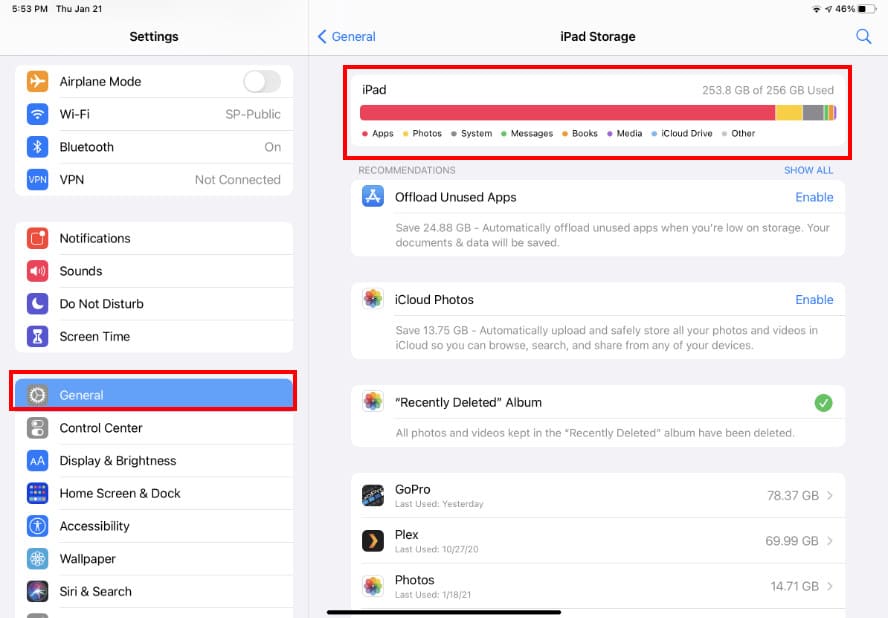
Oavsett vilket lagringsutrymme din enhet har är det oundvikligt att få lite utrymme på en tidsfråga. För att frigöra mer utrymme, här är de effektiva lösningarna för att rensa röran på din iPad.
Du kan manuellt radera filer på olika appar, men det slösar tid. Här är standardsättet för att radera filer på det enklare sättet:
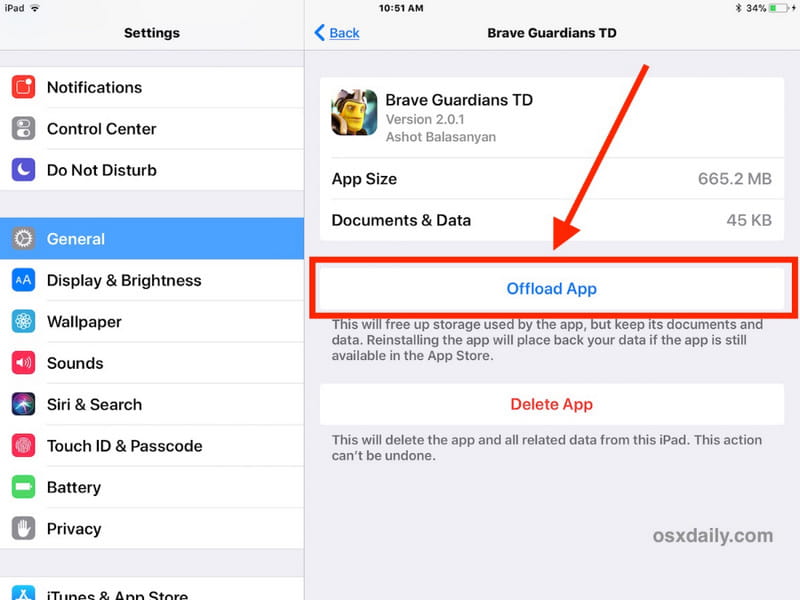
Oavsett om du har en gammal eller den senaste iPadOS-versionen, Aiseesoft iPhone Cleaner är det ultimata verktyget att använda för att frigöra utrymme på din iPad. Den är utformad för att omedelbart rensa bort röran på enheten, inklusive onödiga data, oanvända appar och andra filer. Skrivbordsverktyget tar bort dessa filer och ökar enhetens prestanda med bara ett klick för att skanna lagringsutrymmet. Det bästa det erbjuder är att torka enhetens data permanent med säkerhetsnivåer för att hindra någon från att återställa filerna. Det är verkligen den bästa iPhone- och iPad-rengöraren att använda på Windows och Mac.

Nedladdningar
Aiseesoft iPhone Cleaner – Ta bort foton från iPhone
100 % säker. Inga annonser.
100 % säker. Inga annonser.
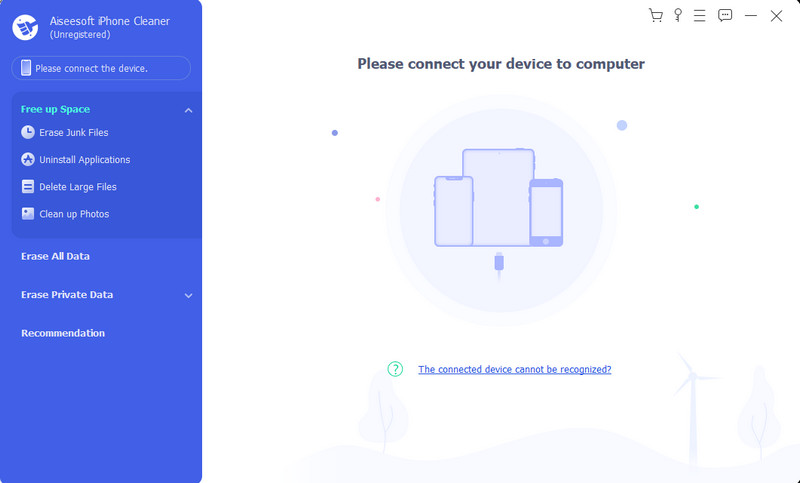
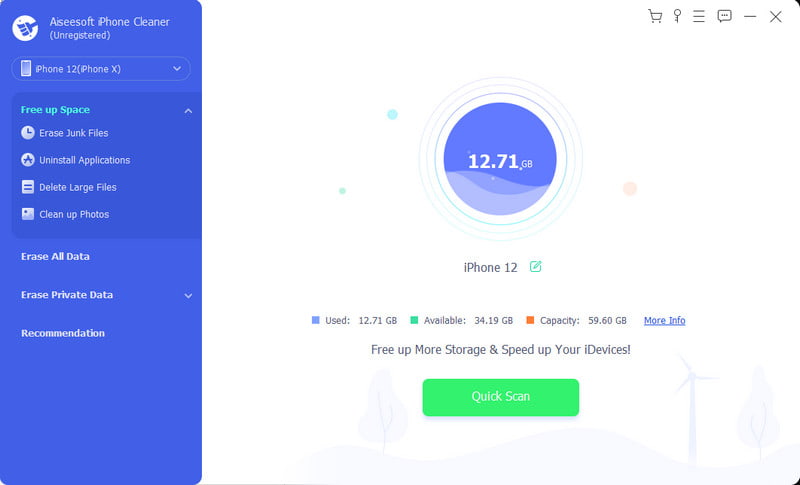
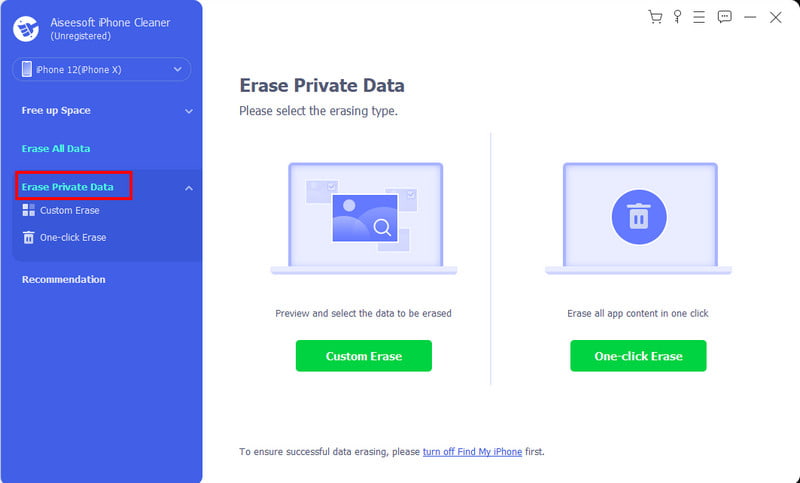
Enhetslagringen är fast och kan inte ändras. Du kan dock fortfarande utöka din iPad extern lagring utrymme, till exempel iCloud-lagring, för att säkerhetskopiera data. Det betyder att du kan ta bort filerna från din iPad men ändå komma åt dem via molnlagringen. Så här utökar du iCloud-lagringen:
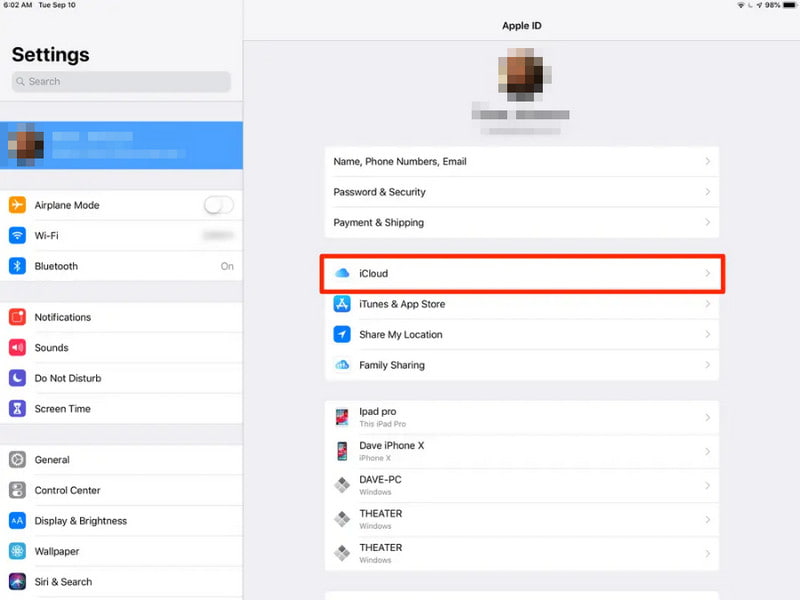
Hur hanterar jag lagring på en iPad?
Du kan alltid besöka iPad Storage från appen Inställningar för att hantera enhetens lagring. Se till att markera alternativet Rekommendationer för att se potentiella appar eller filer som tar enormt mycket utrymme.
Vad är iPadOS Storage?
Det är det utrymme som förbrukas av enhetens operativsystem. För det mesta tar iPadOS-lagringen upp till 6.76 GB på grund av cachar, loggar och andra filer. Eftersom det tar mycket utrymme rekommenderas att kontrollera det förbrukade lagringsutrymmet och radera onödiga filer för att frigöra mer utrymme.
Vad är annat i iPad-lagring?
Det hänvisar till cacheminne, röstmemon, sparade meddelanden och inställningar. Om den här kategorin är full kan du uppdatera iPad-lagringen med iPadOS 13.6.1 och senare.
Varför är iPad-lagringen full efter att appar tagits bort?
När du frigör utrymme på iPad kommer det att ta lite tid innan det återspeglar utrymmet. Det föreslås att du startar om enheten några gånger eller rensar det andra lagringsutrymmet från enhetens inställningar.
Är det dåligt att ha iPad-lagring fullt?
Ja. Bortsett från det faktum att du inte kan lagra fler filer, kommer enheten också att ha en långsam prestanda. Att utöka molnlagringen betyder inte heller att enhetens lagring ökar. Du kommer så småningom att behöva ta bort filer för att frigöra mer utrymme.
Slutsats
Äntligen kan du nu hantera din iPad-lagring när den är full. Den här artikeln rekommenderade att du kontrollerar enhetens lagring och hur du rensar röran. Den bästa möjliga lösningen du kan prova är Aiseesoft iPhone Cleaner för att snabbt skanna oönskad data och öka iPadens prestanda. Kolla in fler av dess funktioner genom att ladda ner det gratis.
Fixa iPad-problemet
1.1 Fixa iPad-skärmen 1.2 Fixa iPad Black Screen 1.3 Fixa iPad Blue Screen 1.4 Fixa iPad-frysningar 1.5 Fix iPad fastnat på Apple-logotypen 1.6 Fixa iPad som går långsamt 1.7 Fixa iPad-lagring full 1.8 Glöm iPad-lösenordet
iPhone Cleaner kan rensa bort värdelös data på din enhet selektivt. Du kan också använda den för att radera dina privata data och hålla din iPhone / iPad / iPod Touch snabb och säker.
100 % säker. Inga annonser.
100 % säker. Inga annonser.